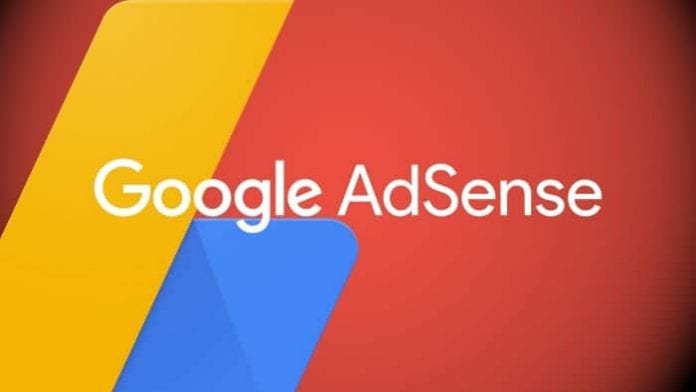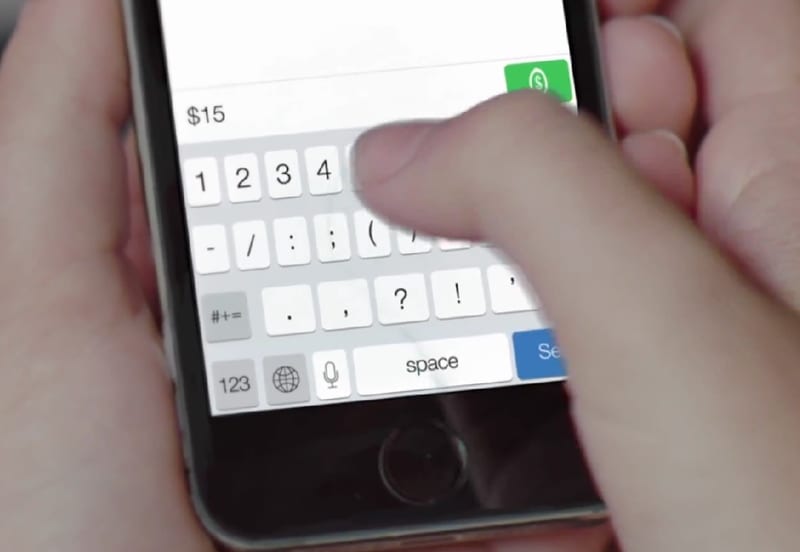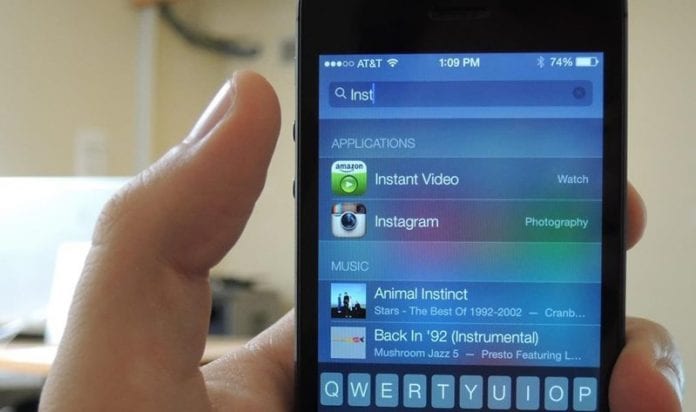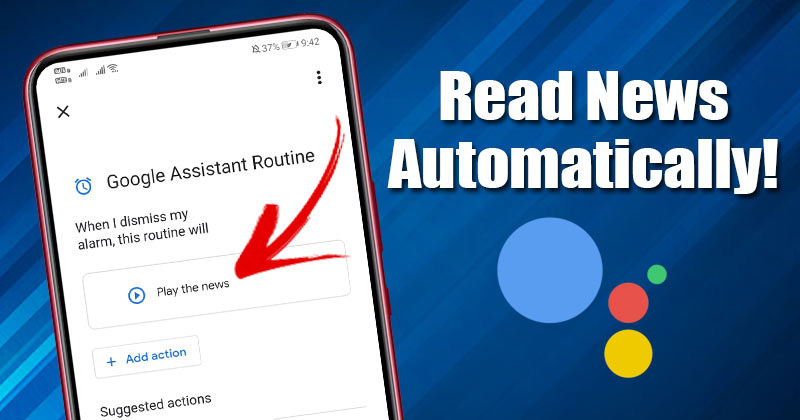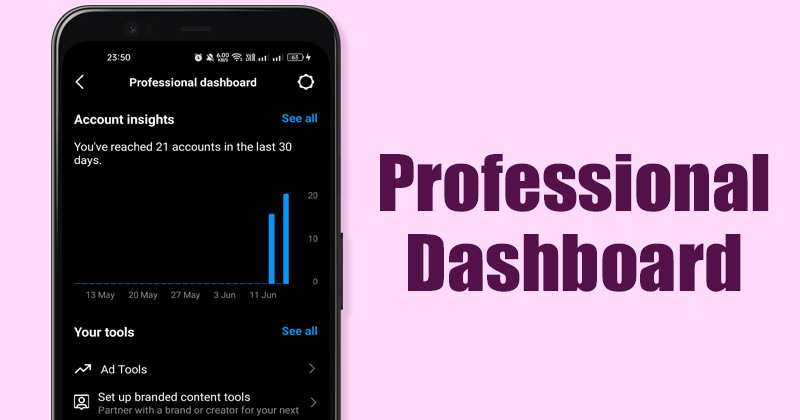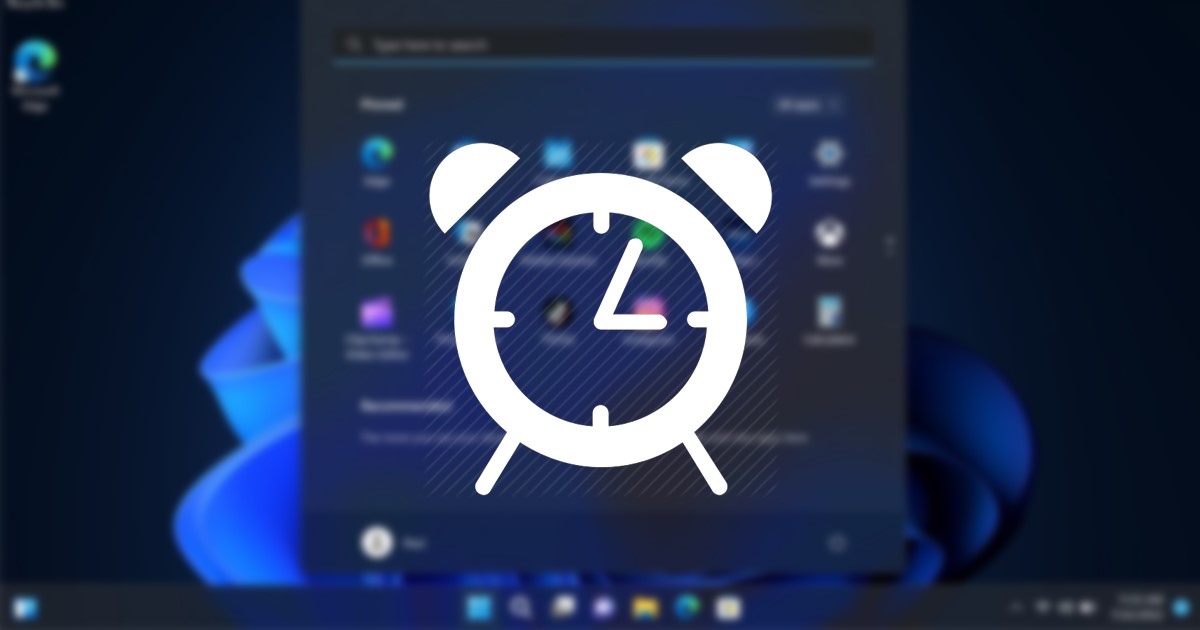
Při používání počítače se nám velmi často může stát, že se necháme unést svou prací a zapomeneme dělat důležité věci. Pokud používáte Windows 11, můžete pomocí aplikace Hodiny nastavit budík pro své nejdůležitější úkoly.
Nová aplikace Hodiny systému Windows 11 poskytuje kromě nastavení budíků mnoho užitečných funkcí. Můžete jej použít ke zvýšení pozornosti přehráváním hudby Spotify, nastavením opakovaných budíků, vytvářením seznamu úkolů a dalšími.
Sdíleli jsme mnoho článků o nové aplikaci hodin ve Windows 11. A dnes budeme diskutovat o tom, jak nastavit budíky a časovače v novém operačním systému Windows 11. Pokud vás tedy zajímá nastavení budíků a časovačů na Windows 11 PC, jste na správné stránce.
Níže jsme sdíleli podrobný návod, jak nastavit budíky a časovače na novém počítači s Windows 11. Kroky budou velmi snadné; postupujte podle nich, jak jsme zmínili. Zde je to, co musíte udělat.
1) Nastavte budík ve Windows 11
K nastavení budíků můžete použít novou aplikaci Hodiny systému Windows 11. Zde je návod, jak nastavit budíky na Windows 11 PC.
1. Nejprve klikněte na Windows 11 Search a zadejte „Clock“. Dále otevřete aplikaci Hodiny ze seznamu odpovídajících výsledků.
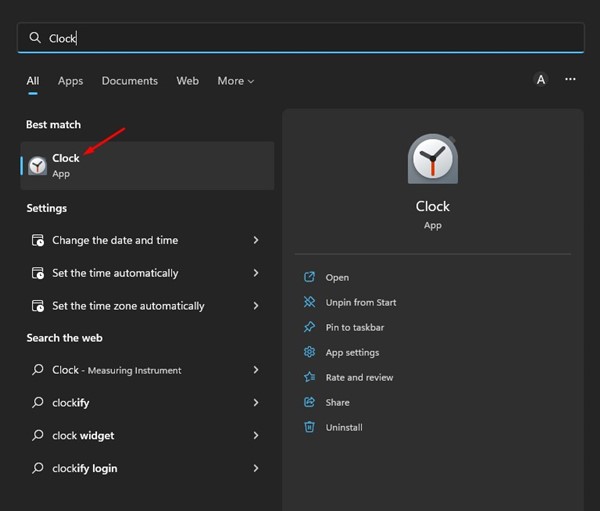
2. Nyní uvidíte hlavní rozhraní aplikace Hodiny. Chcete-li nastavit budík, klikněte na ikonu budíku v levém postranním panelu.
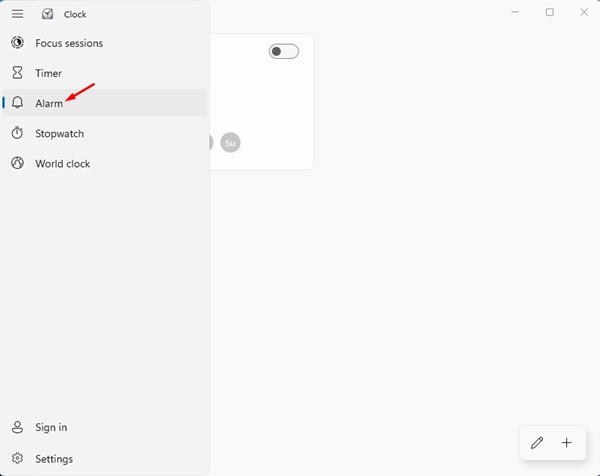
3. Na obrazovce Alarm klikněte na tlačítko (+) v pravém dolním rohu obrazovky.
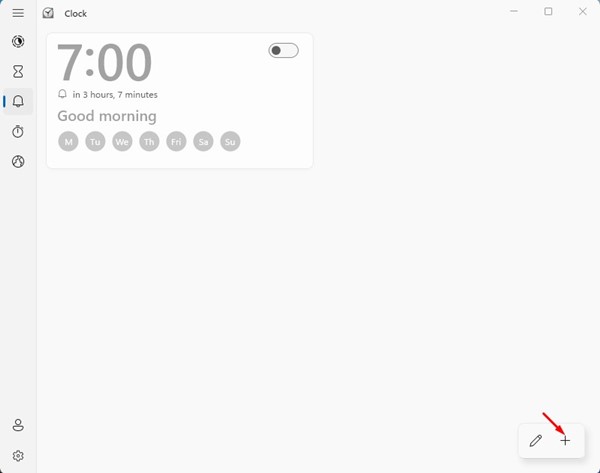
4. Na obrazovce Přidat nový budík zadejte čas budíku, název, nastavte melodii budíku a čas odložení.
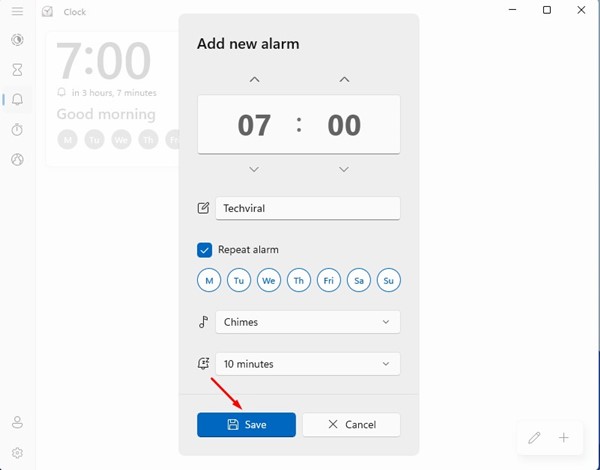
5. Po dokončení klikněte na tlačítko Uložit.
6. Nový alarm se zobrazí na obrazovce Alarm. Chcete-li povolit budík, musíte povolit přepínač vedle budíku.
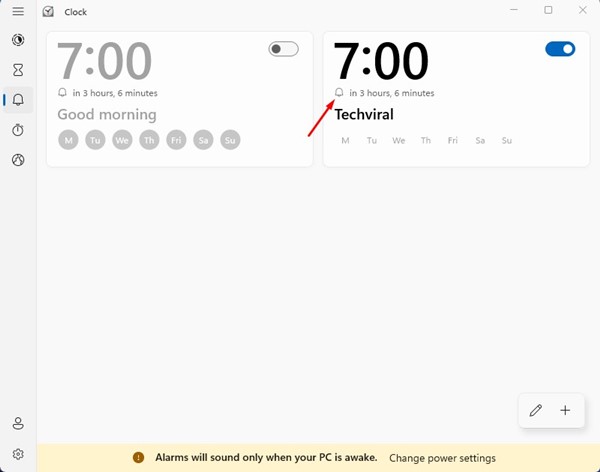
A je to! Takto můžete nastavit budík na novém počítači s Windows 11.
2) Jak nastavit časovače ve Windows 11
Chcete-li nastavit časovače ve Windows 11, musíte použít stejnou aplikaci Hodiny. Zde je návod, jak nastavit časovače v operačním systému Windows 11.
1. Nejprve klikněte na vyhledávání Windows 11 a zadejte Hodiny. Dále otevřete aplikaci Hodiny ze seznamu odpovídajících výsledků.
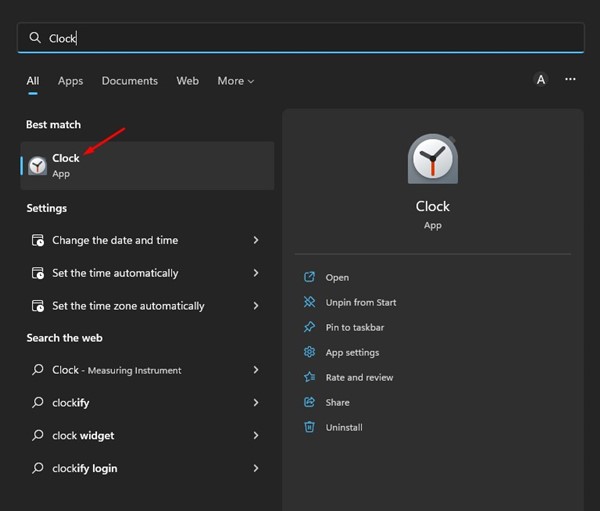
2. V aplikaci Hodiny klikněte na ikonu Časovač v levém postranním panelu.
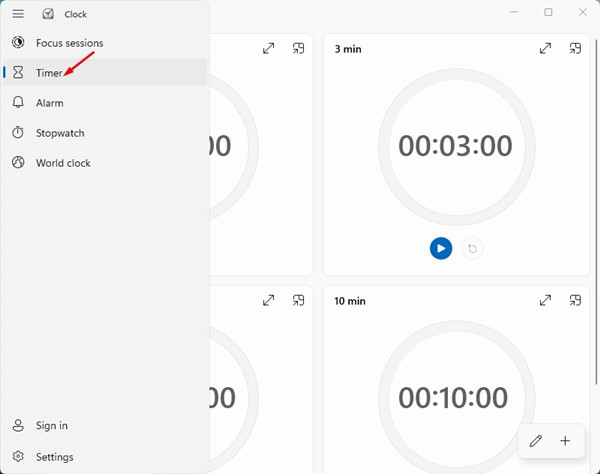
3. Na obrazovce Timer (Časovač) najdete několik předem připravených sad časovačů. Pokud chcete vytvořit časovač, klikněte na tlačítko (+) v pravém dolním rohu.
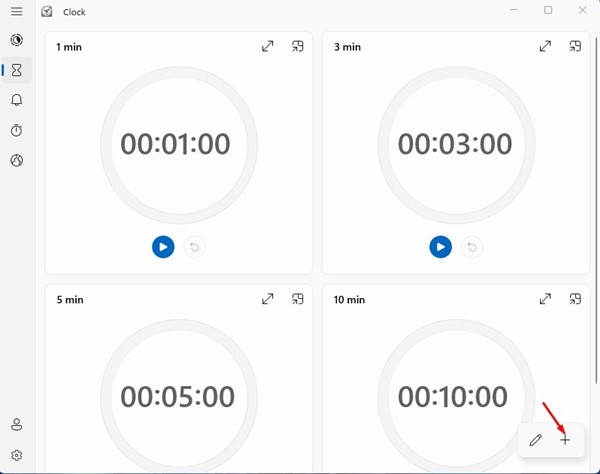
4. Ve výzvě Přidat nový časovač nastavte čas a název časovače. Po dokončení klikněte na tlačítko uložit.
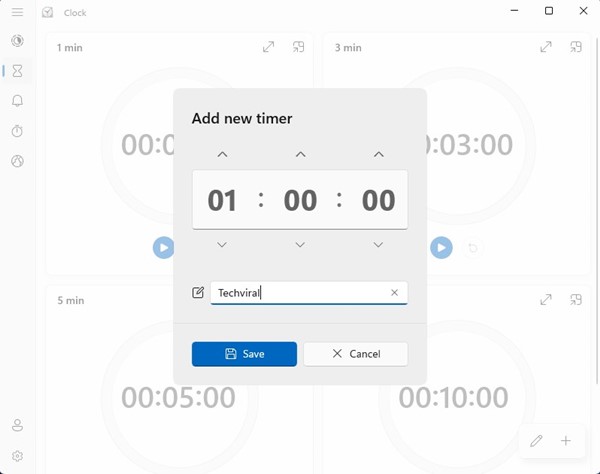
5. Na obrazovce časovače spusťte časovač kliknutím na tlačítko Start pod časovačem.
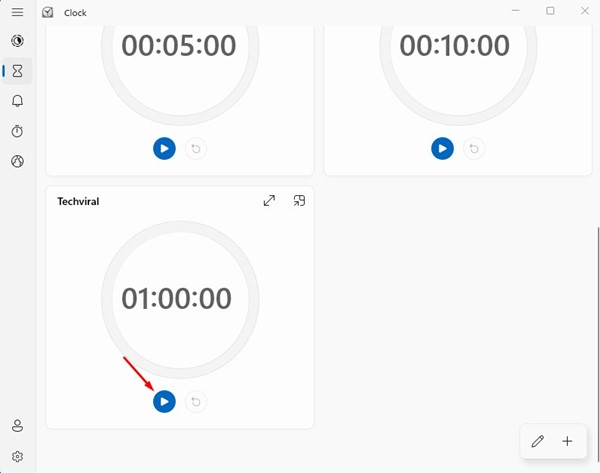
A je to! Takto můžete nastavit časovače v nové aplikaci Hodiny systému Windows 11.
Toto jsou některé z jednoduchých kroků k nastavení budíků a časovačů v novém operačním systému Windows 11. Některé aplikace třetích stran pro stejný účel jsou k dispozici na webu, ale žádnou nepotřebujete. Pokud potřebujete další pomoc s nastavením budíků a časovačů ve Windows 11, dejte nám vědět v komentářích níže.